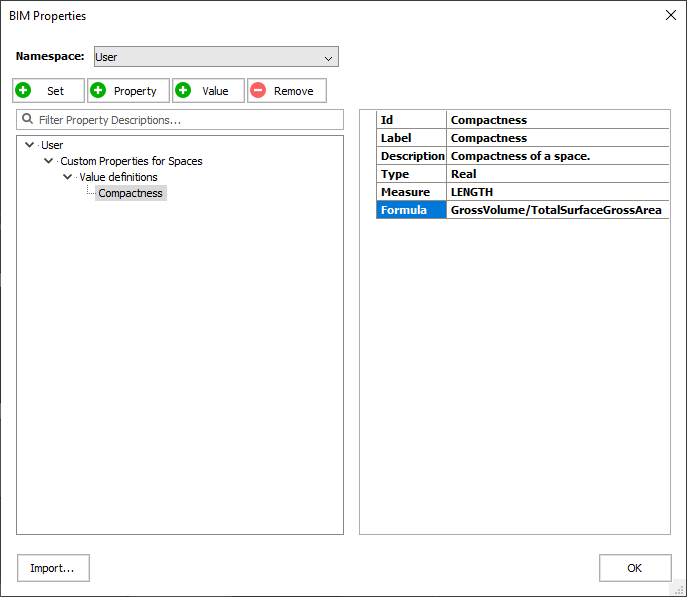...
也可以导入名称空间,例如IFC4名称空间。通过单击左下方的“导入”按钮(6)可以完成此操作。
注意:使用此方法,只会为该特定项目导入名称空间。
如果要在所有项目中导入名称空间,请打开“设置”对话框,然后在“ BIM”>“常规”>“默认属性”路径下可以添加新路径。默认情况下,它将带您到C:\ Program Files \ Bricsys \ BricsCAD Vxx en_US \ Support,例如,您可以在其中找到包含IFC4名称空间的bimproj_IFC4.xml。BIM”>“常规”>“默认属性”路径下可以添加新路径。
核心数量
核心数量是根据该固体的几何特征计算的固体数量,可以用于用户定义的数量。这些核心数量也是上一节中所述的IFC2x3和IFC4属性中定义的数量的基础。
例如,在IFC2x3名称空间中的“墙数量”下,墙的标称高度定义为实体的ZDimUpBoundingBox,即“核心”数量。核心数量的完整列表可以在下面找到。
...
在此示例中,定义了一个用户定义的数量,该数量显示墙的一半厚度,该厚度计算为DistanceBetweenMajorSurfaces / 2。
过程:创建用户定义的数量
在这一部分中,您将学习如何制作用户可配置的数量。举例来说,我们将定义一些空间对象,例如房间。数量将是紧凑度,可以通过空间的体积除以空间所有侧面上的面积之和来计算。
- 通过在命令行中键入BIMPROPERTIES,打开“ BIM属性”对话框。
- 将用户名称空间设置为当前名称空间。
- 通过单击“设置”按钮(16)创建一个新的属性集,并为其命名(17)。
- 将属性集分配给一个或多个类别(18)。在此示例中,我们将其分配给空间元素。
- 通过单击“值”按钮(19)创建一个新的“值定义”。
- 给该值定义一个ID和一个标签,例如'Compactness'。
- (可选)对此值定义进行描述。
- 为该值定义分配正确的类型。因为我们的值定义将基于两个实数值的计算,所以这也将是实数值。
- 将一个度量分配给值定义。因为计算的结果将是体积除以面积,所以最终将得到“长度”度量。
- 在“公式”字段中填写一个表达式。一个空间的体积是一个核心数量,名称为GrossVolume。各个面上的空间总和也是一个名为TotalSurfaceGrossArea的核心数量。因此,我们可以定义紧凑度= GrossVolume / TotalSurfaceGrossArea。
- 单击“确定”关闭“ BIM属性”对话框。
- 通过创建周围的元素(如墙和楼板)并通过使用BimSpace或Bimify命令在内部定义空间,或者通过创建实体并使用BimClassify将其分类为空间,来创建表示空间的体积。
- 选择空间。现在,在“属性”面板中,您应该在单独的属性集下看到用户定义的属性。